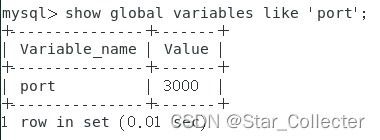1.1 Ejecute el comando su para cambiar a la cuenta raíz (la contraseña no se mostrará al ingresar la contraseña, pero ya se ingresó)
su1.2 Ejecute el siguiente comando para abrir el archivo de configuración
/etc/my.cnf es la ruta del archivo de configuración predeterminada, si ha modificado la ruta, cambie /etc/my.cnf a la ruta modificada
vi /etc/my.cnf
1.3 Modificar/añadir el parámetro puerto (número de puerto) después de abrir el archivo de configuración
Presione la tecla INSERT en el teclado para modificar el archivo de configuración.Después de completar la modificación, presione la tecla ESC en el teclado para salir de la modificación, y finalmente ingrese : ¡wq! para guardar la modificación.
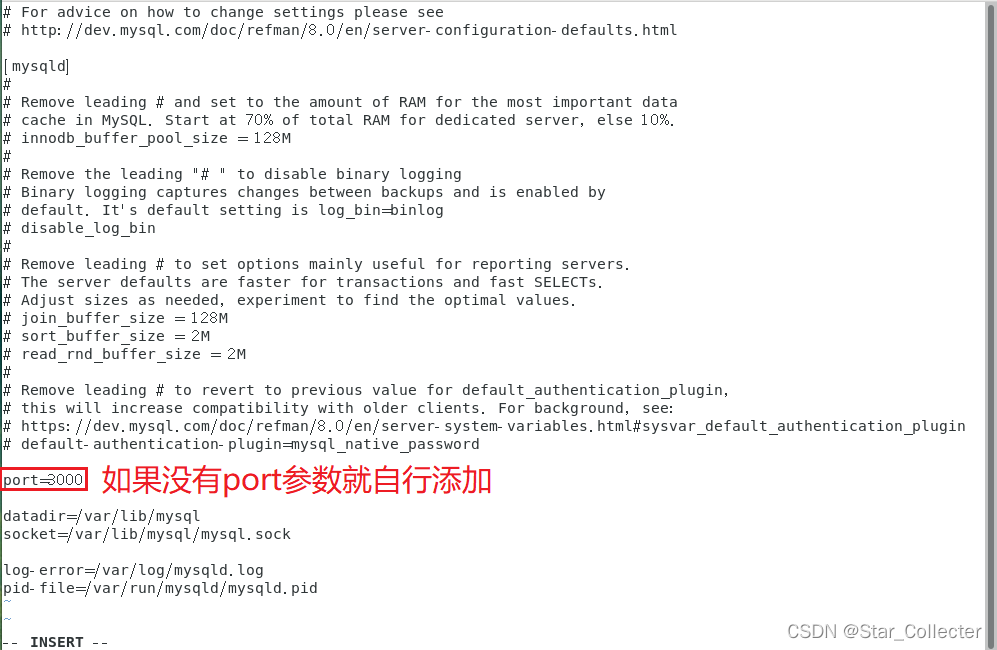
1.4 Reiniciar MySQL
1.4.1 Después de modificar/agregar el número de puerto, ejecute el siguiente comando para reiniciar MySQL
systemctl restart mysqld1.4.2 El reinicio falla y se produce un error (si no hay ningún error, salte hasta el final del artículo)

1.4.3 Ejecute el siguiente comando para ver el error
journalctl -xe1.4.4 Puede ver que el error se informa porque fue interceptado por Selinux
1.4.5 Ejecute el siguiente comando para permitir que MySQL use el número de puerto 3000
(端口号改成你自己设置的)
semanage port -a -t mysqld_port_t -p tcp 30001.4.6 Ejecute el siguiente comando nuevamente para reiniciar MySQL para modificar con éxito el número de puerto
systemctl restart mysqld1.5 Comprobar el número de puerto
1.5.1 Inicie sesión en MySQL y ejecute el siguiente comando para ver el número de puerto
show global variables like 'port';